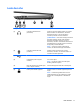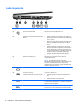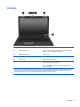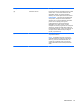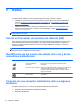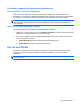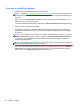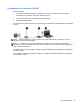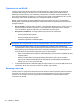HP Notebook PC User's Guide - Linux
Table Of Contents
- Bienvenido
- Reconocimiento del equipo
- Redes
- Uso de un Proveedor de servicios de Internet (ISP)
- Identificación de los iconos del estado de la red y de las conexiones inalámbricas
- Creación de una conexión inalámbrica (sólo en algunos modelos)
- Uso de una WLAN
- Uso de dispositivos inalámbricos Bluetooth (sólo en algunos modelos)
- Conexión a una red cableada
- Teclado y dispositivos señaladores
- Multimedia
- Administración de energía
- Apagado del equipo
- Configuración de opciones de energía
- Uso de alimentación por batería
- Visualización de la carga restante de la batería
- Inserción o extracción de la batería
- Carga de una batería
- Maximización de la duración de la batería
- Administración de los niveles de batería baja
- Identificación de niveles de batería bajos
- Resolución de nivel de batería bajo
- Para solucionar un nivel de batería bajo cuando se dispone de alimentación externa
- Para resolver un nivel de batería bajo cuando una batería cargada esté disponible
- Para resolver un nivel de batería bajo cuando no disponga de una fuente de energía
- Para resolver un nivel de batería bajo cuando su equipo no pueda salir de la hibernación
- Ahorro de la energía de la batería
- Almacenamiento de una batería
- Eliminación de una batería usada
- Sustitución de la batería
- Uso de alimentación de CA externa
- Unidades
- Tarjetas y dispositivos externos
- Módulos de memoria
- Seguridad
- Protección del equipo
- Uso de contraseñas
- Uso de Automatic DriveLock de la utilidad de configuración del equipo
- Uso de software de firewall
- Instalación de un cable de seguridad opcional
- Uso del lector de huellas digitales (sólo en algunos modelos)
- Copias de seguridad y recuperación
- Utilidad de configuración del equipo (BIOS) y Advanced System Diagnostics (Diagnóstico avanzado del ...
- MultiBoot
- Solución de problemas y soporte técnico
- Solución de problemas
- El equipo no puede iniciarse
- La pantalla del equipo está en blanco
- El software no está funcionando correctamente
- El equipo está encendido pero no responde
- El equipo está inusualmente caliente
- Un dispositivo externo no funciona
- La conexión de red inalámbrica no funciona
- La bandeja para medios ópticos no se abre para permitir la extracción de un CD o un DVD
- El equipo no detecta la unidad óptica
- No se puede reproducir un disco
- No puede verse una película en una pantalla externa
- El proceso de grabación de un disco no se inicia o se detiene antes de completarse
- Contacto con atención al cliente
- Etiquetas
- Solución de problemas
- Limpieza de su equipo
- Especificaciones
- Descarga electrostática
- Índice
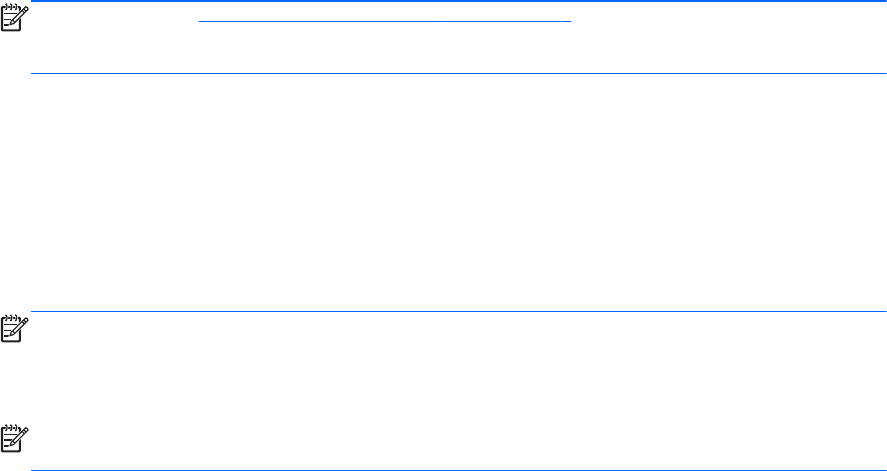
Conexión a una WLAN existente
1. Asegúrese de que el dispositivo WLAN esté encendido.
NOTA: Consulte Reconocimiento del equipo en la página 4 para obtener información sobre la
identificación de la ubicación del botón y del indicador luminoso de conexiones inalámbricas en
su equipo.
2. Haga clic en el icono Network Connection (Conexión de red) del área de notificación, en el
extremo derecho de la barra de tareas.
Las redes inalámbricas disponibles se enumeran en Wireless Networks (Redes inalámbricas).
3. Haga clic en la red inalámbrica deseada.
Si la red es una WLAN con seguridad activada, se le solicitará que introduzca un código de
seguridad de red. Escriba el código y a continuación haga clic en OK (Aceptar) para completar
la conexión.
NOTA: Para conectarse a una red que no se detecta automáticamente, haga clic en el icono
Network Connection (Conexión de red) y seleccione Connect to Hidden Wireless Network
(Conectarse a una red inalámbrica oculta). Escriba la información de ESSID y configure los
parámetros de encriptación.
NOTA: Si no aparece ninguna WLAN y su red no está oculta, su equipo está fuera del alcance
de un enrutador inalámbrico o un punto de acceso.
Si no ve la red a la que desea conectarse, haga clic con el botón derecho en el icono Network
Connection (Conexión de red) del área de notificación, en el extremo derecho de la barra de
tareas, y haga clic en Edit Connections (Editar conexiones).
18 Capítulo 3 Redes